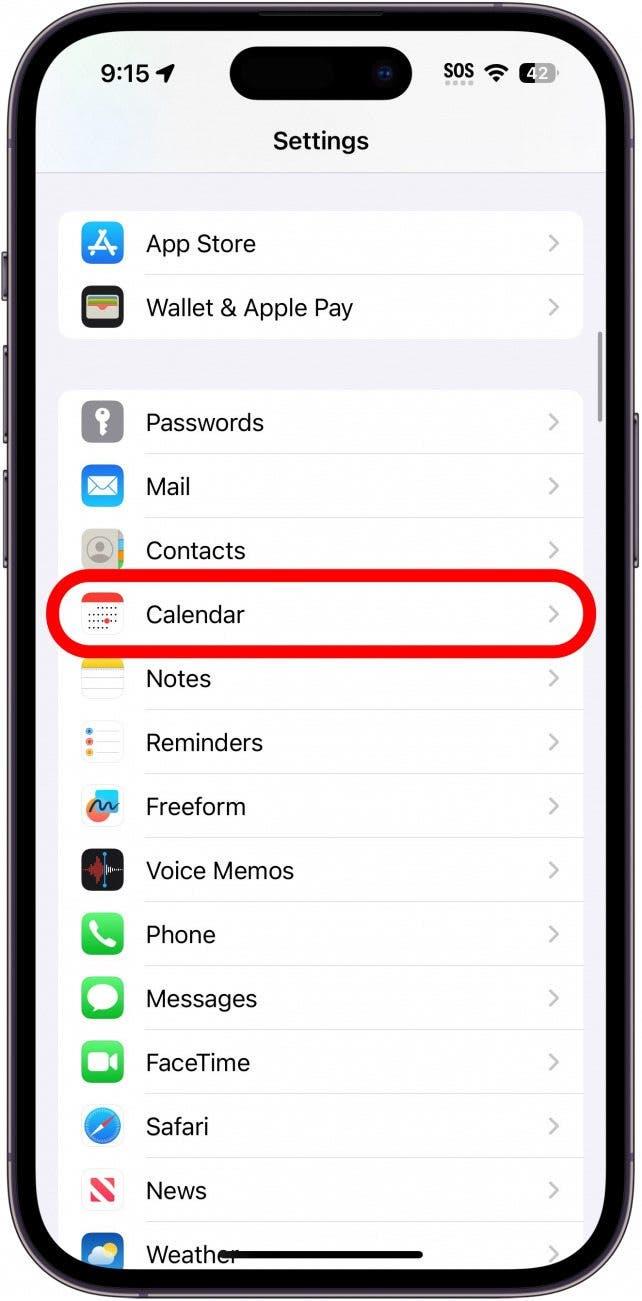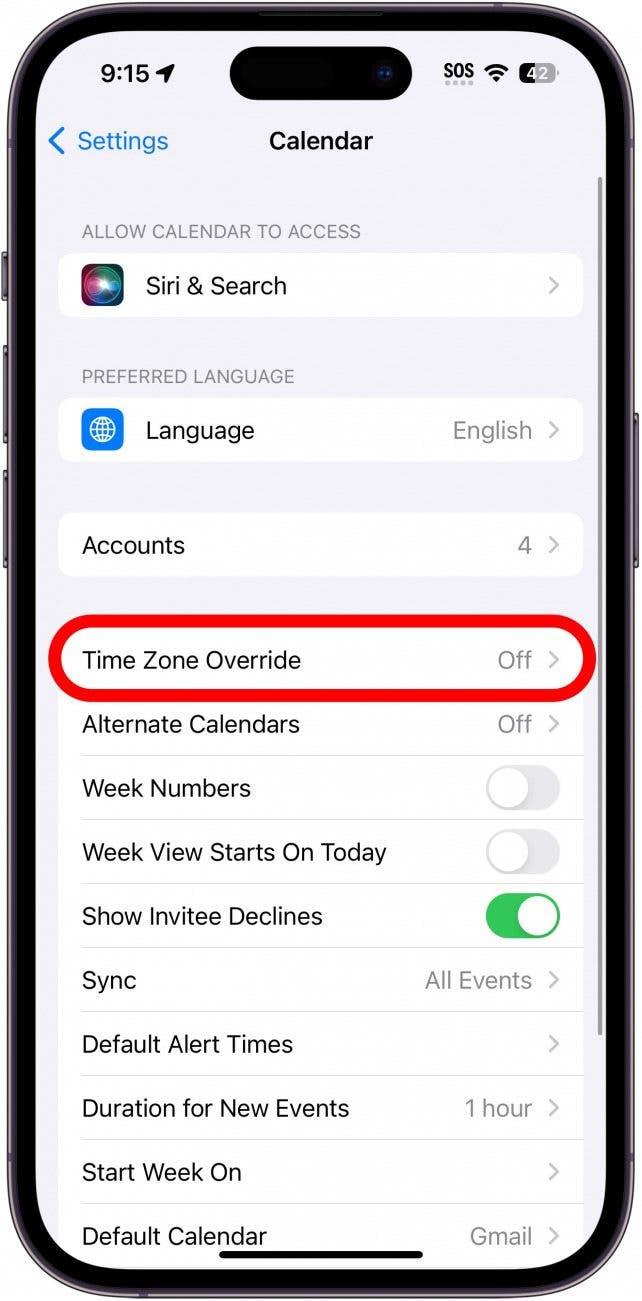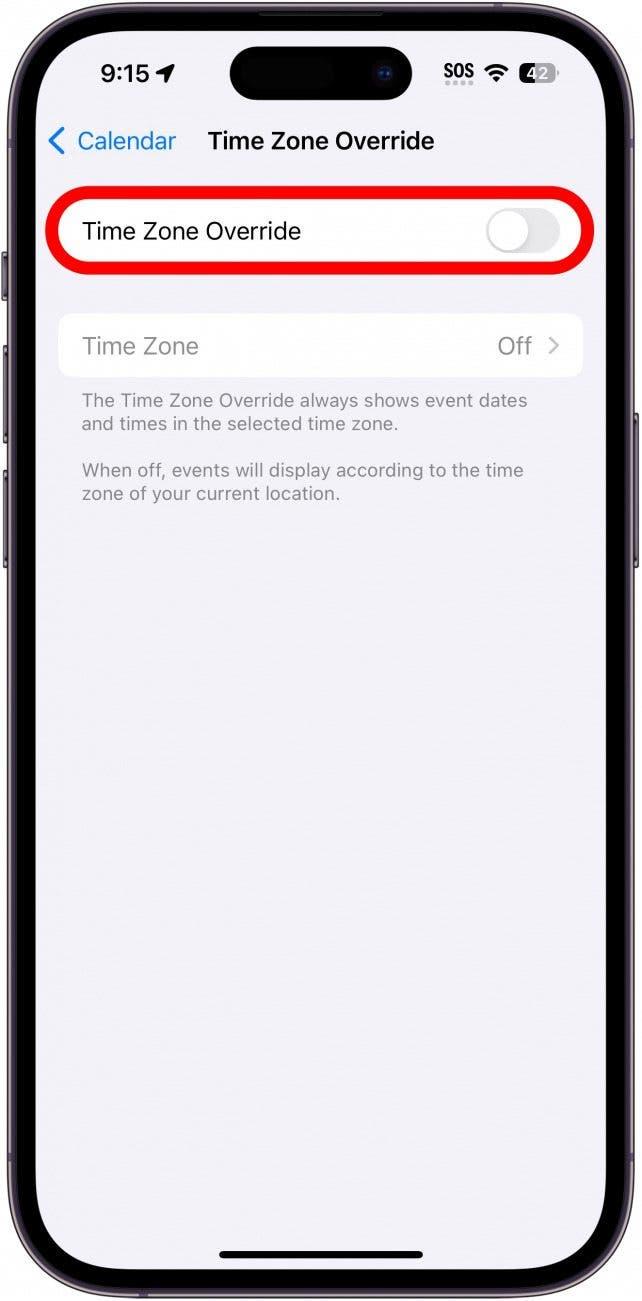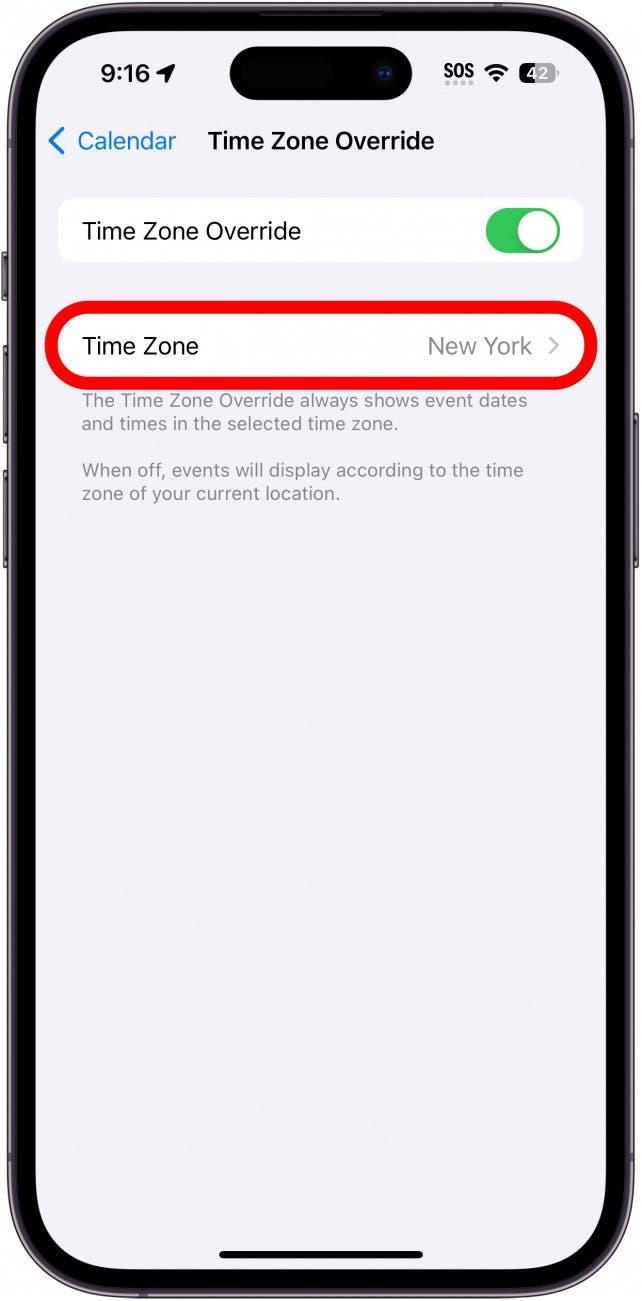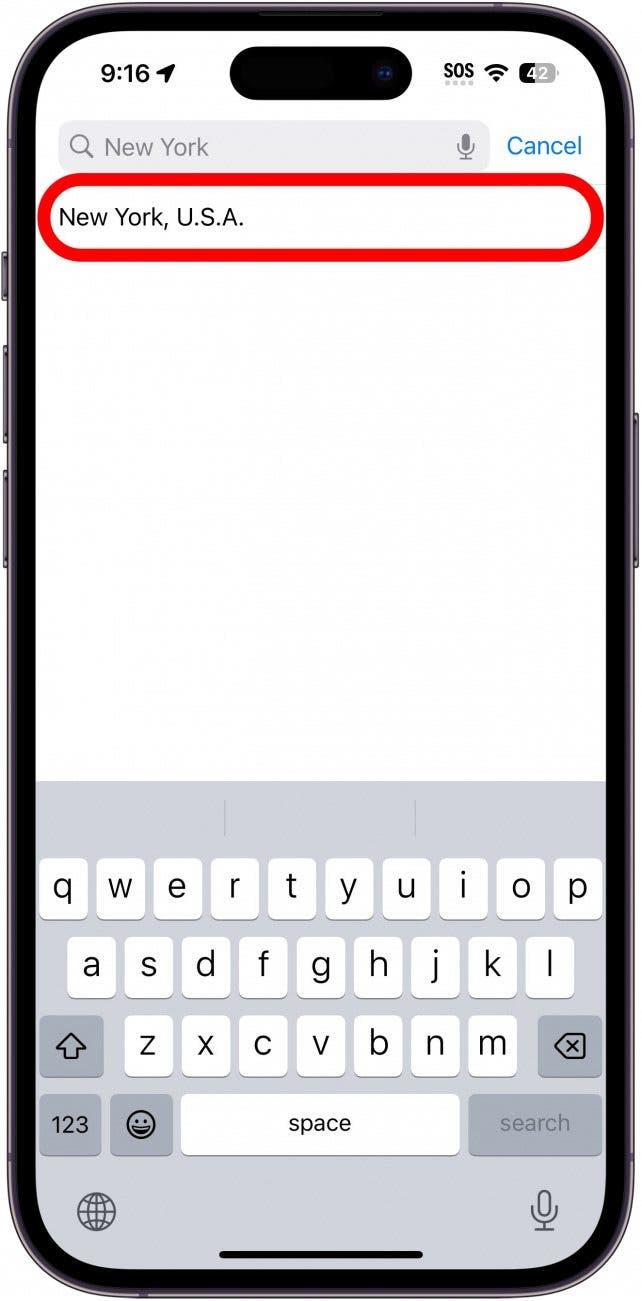Vous voyagez et avez besoin que les événements de votre calendrier soient réglés sur un fuseau horaire spécifique ? Vous pouvez activer une fonction de remplacement du fuseau horaire qui permet de conserver un fuseau horaire cohérent entre les événements, quel que soit l’endroit où vous vous trouvez. Lisez la suite pour savoir comment modifier le fuseau horaire des événements du Calendrier iPhone.
Pourquoi cette astuce vous plaira :
- Gardez les heures des événements du calendrier réglées sur le même fuseau horaire, quel que soit l’endroit où vous vous trouvez dans le monde.
- Ne manquez jamais un rendez-vous lorsque vous voyagez.
- Si vous vous trouvez dans un fuseau horaire différent de celui de vos collègues, assurez-vous que vous êtes tous sur la même longueur d’onde en ce qui concerne les heures de réunion.
Changer de fuseau horaire sur le calendrier de l’iPhone
Configuration requise
Cette astuce fonctionne sur les iPhones équipés d’iOS 16 ou d’une version ultérieure. Découvrez comment passer à la dernière version d’iOS.
Chaque fois que vous définissez un événement dans l’application Calendrier, il est automatiquement défini par défaut sur votre fuseau horaire actuel. Si vous vous trouvez temporairement dans un autre fuseau horaire, par exemple lors d’un voyage, il peut être difficile de planifier des réunions ou d’autres événements pour votre retour à la maison. Heureusement, vous pouvez utiliser le paramètre de remplacement du fuseau horaire pour que le fuseau horaire corresponde à celui des autres événements. Pour plus de conseils et d’astuces sur la gestion de l’iPhone, n’hésitez pas à inscrivez-vous à notre lettre d’information gratuite sur les conseils du jour.
 Découvrez les fonctionnalités cachées de votre iPhoneObtenez une astuce quotidienne (avec des captures d’écran et des instructions claires) pour maîtriser votre iPhone en seulement une minute par jour.
Découvrez les fonctionnalités cachées de votre iPhoneObtenez une astuce quotidienne (avec des captures d’écran et des instructions claires) pour maîtriser votre iPhone en seulement une minute par jour.
- Ouvrez l’application Réglages, puis touchez Calendrier.

- Touchez Priorité au fuseau horaire.

- Touchez le bouton pour activer ou désactiver cette fonctionnalité.

- Touchez Fuseau horaire pour sélectionner le fuseau horaire auquel vous souhaitez que tous les événements du calendrier soient soumis.

- Saisissez un fuseau horaire et sélectionnez-le.

C’est tout ce qu’il y a à faire ! Si vous souhaitez modifier le fuseau horaire de votre Calendrier iPhone, vous pouvez le faire facilement.